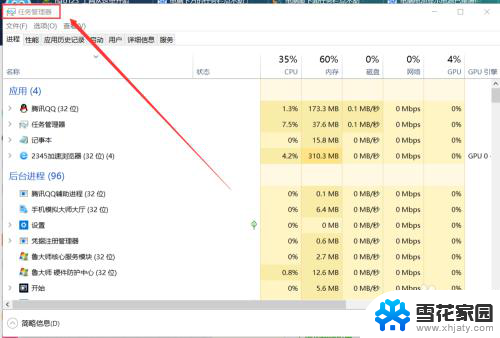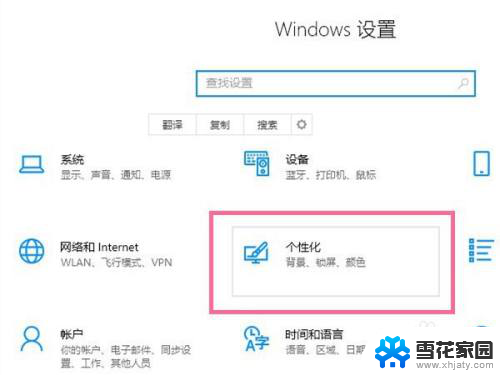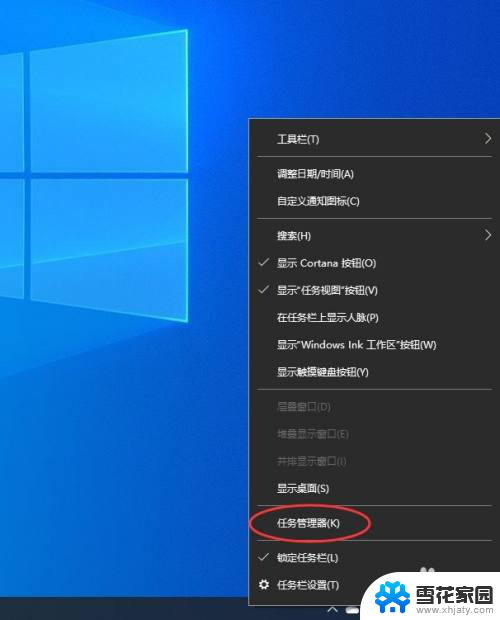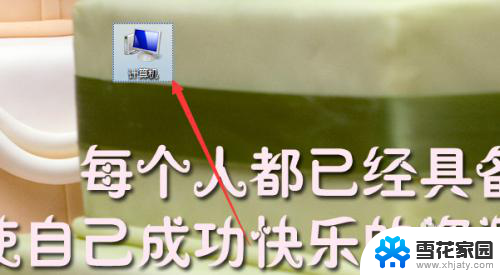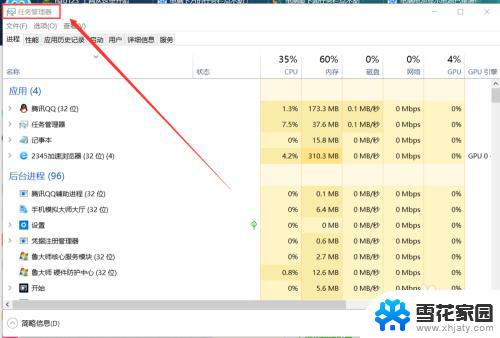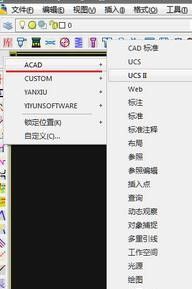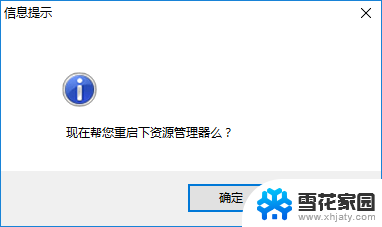电脑最下面的任务栏怎么设置 怎么调整电脑底部任务栏的高度
更新时间:2023-11-22 10:54:05作者:jiang
电脑最下面的任务栏怎么设置,电脑底部的任务栏是我们操作电脑时经常使用的工具栏,它方便我们快速打开应用程序和切换窗口,有时候我们可能会觉得任务栏的高度不够合适,要么太高挤占屏幕空间,要么太低不够实用。如何调整电脑底部任务栏的高度呢?下面我们将介绍几种简单的方法来帮助您设置和调整任务栏的高度。
具体方法:
1.直接调节大小
如没有锁定任务栏,可在电脑底部直接调整任务栏大小。
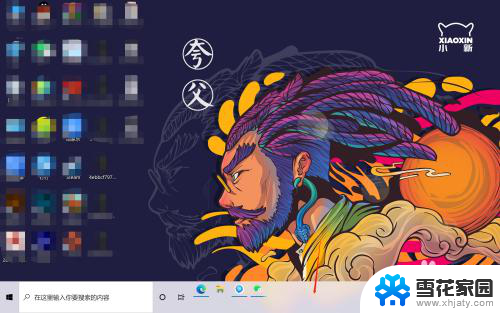
2.
进入个性化
如锁定任务栏,则右击鼠标,找到个性化点击进入。
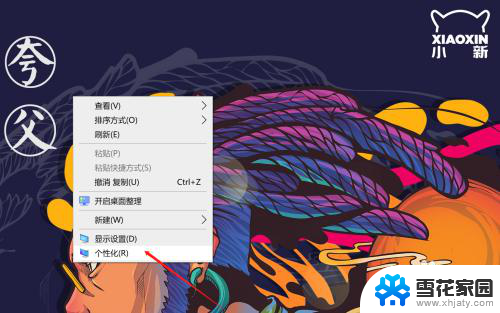
3.进入任务栏
进入个性化之后,在页面下方找到任务栏点击进入。
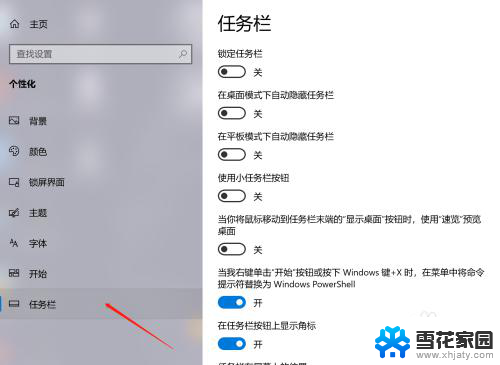
4.关闭锁定任务栏
进入任务栏之后,在任务栏页面最上方找到“锁定任务栏”进行关闭。
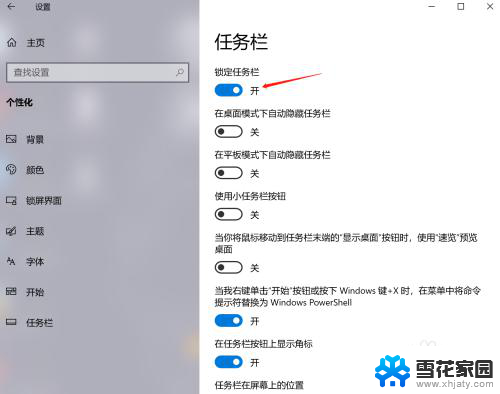
5.调节任务栏大小
关闭锁定任务栏之后,即可在电脑底部根据需求自由调节任务栏的大小。
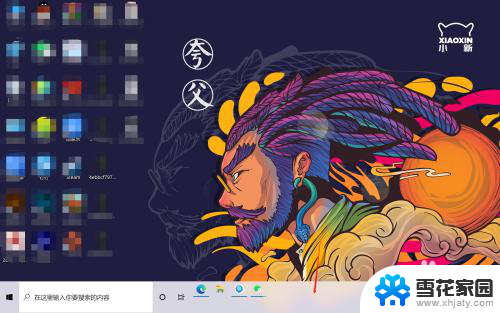
以上就是电脑最上面的任务栏设置的全部内容,如果需要的话,用户可以按照以上步骤进行操作,希望对大家有所帮助。